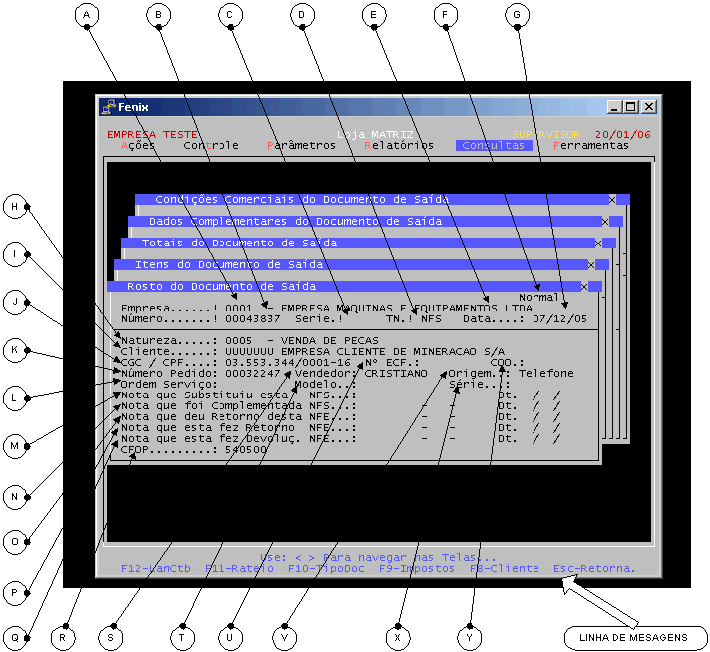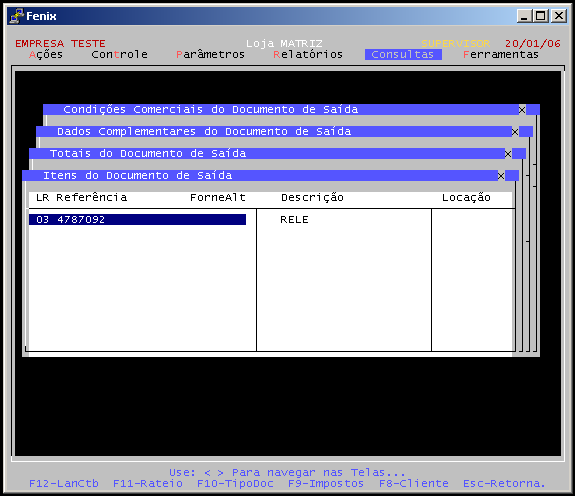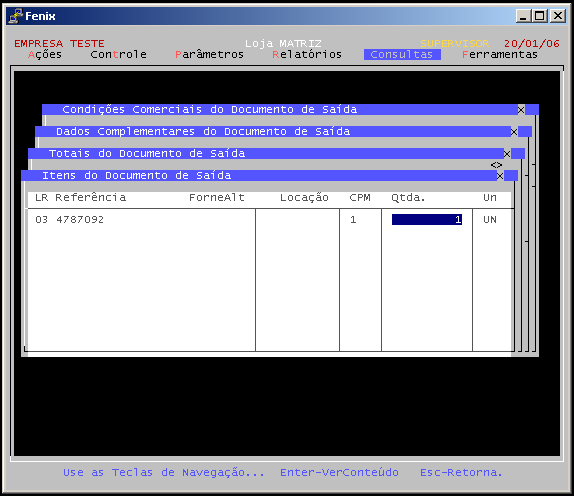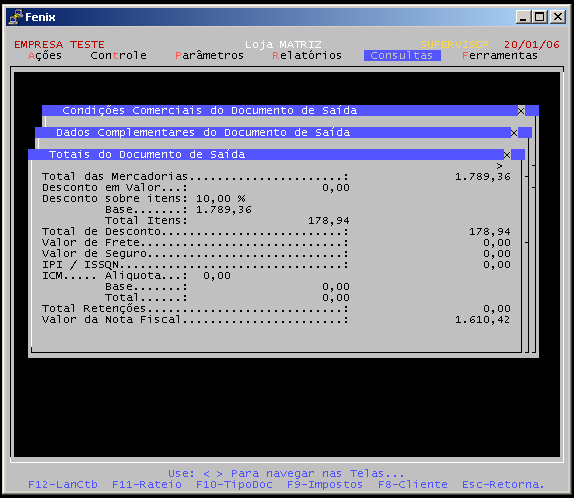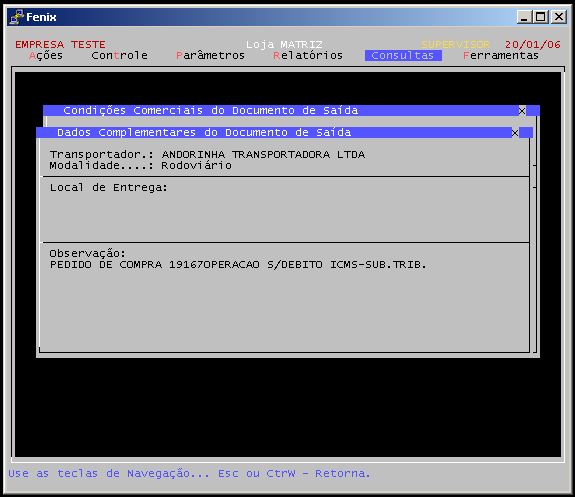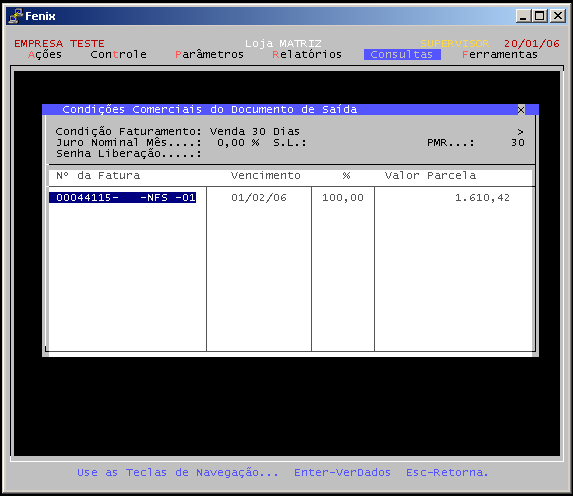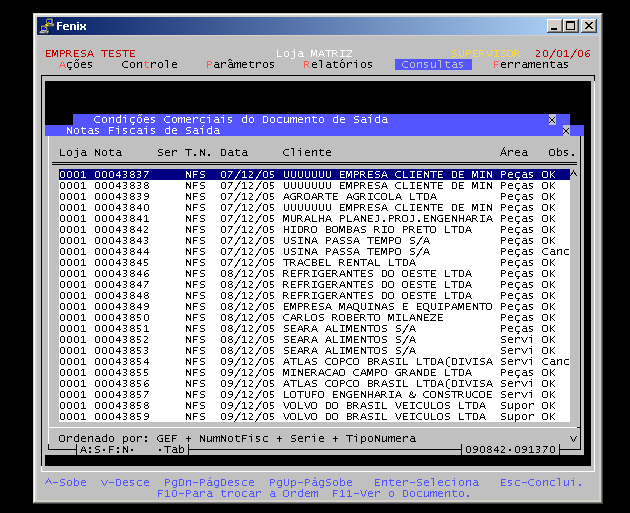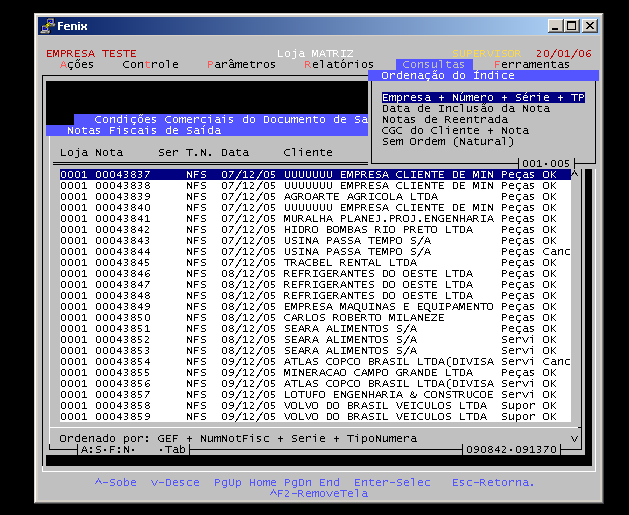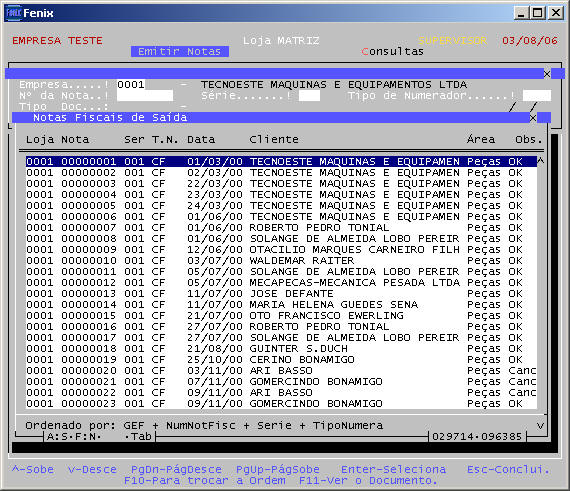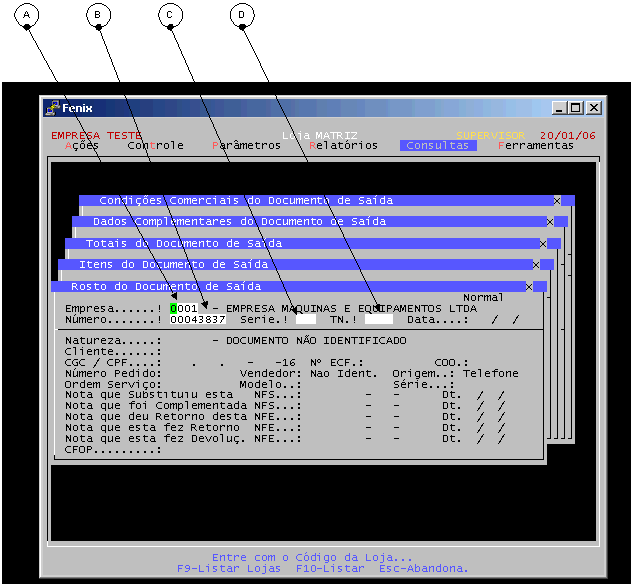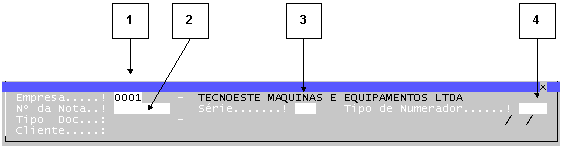Consulta de Notas ou Documentos de Saída
Consulta de Notas ou Documentos de Saída
Esta função é um recurso de consulta de notas fiscais usado em muitos módulos do sistema e apresenta várias informação sobre Notas e Documentos, inclusive usando outros recursos do sistema, tornando muitas vezes a consulta recursiva.
Ela possui várias telas sobrepostas contendo informações de forma ordenada dos dados da nota Fiscal que você navegara utilizado as teclas de movimentação. A qualquer instante da consulta você terá acesso a funções adicionais mostrando outros conjuntos de informações pertinentes a nota Fiscal.
Telas da Consulta de Notas ou Documentos
1ª Tela de consulta - Dados do Cabeçalho
A primeira tala de apresentação de dados da desta consulta possui uma um conjunto de dados que são da chave primária de localização da nota ou documento ver: Localizar uma Nota ou Documento de Saída e outros dados de identificação e de relacionamento do documento,:
| Item | Descrição da tela | Descrição do conteúdo |
|---|---|---|
| A | Empresa | Código da Loja. |
| B | Número | Número da Nota Fiscal ou Documento não fiscal de saída. |
| C | Série | Série da Nota Fiscal ou Documento não fiscal de saída. |
| D | T.N. | Tipo de Numerador da Nota Fiscal ou Documento não fiscal de saída. |
| E | Nome da empresa emissora da Nota ou Documento de saída. | |
| F | Situação da Nota ou Documento ( Normal ou Cancelada ). | |
| G | Data | Data da emissão da Nota ou Documento. |
| H | Natureza | Código do Tipo de Documento Interno da Nota ou Documento e Descrição. |
| I | Cliente | Nome / razão social do cliente. |
| J | CGC / CPF | CNPJ ou CPF do Cliente. |
| K | Número do Pedido | Número do Pedido Interno de Peças associado a Nota ou Documento. |
| L | Ordem de Serviços | Número da Ordem de Serviços associado a Nota ou Documento. |
| M | Nota que substitui está | Número - Série - Tipo de Numerador da Nota ou Documento que substituiu esta Nota ou Documento por re-emissão. |
| N | Nota que foi complementada | Número - Série - Tipo de Numerador da Nota Fiscal que foi complementada por está Nota Fiscal. |
| O | Nota que deu retorno desta | Número - Série - Tipo de Numerador da Nota Fiscal de Entrada que retornou está Nota Fiscal de poder de terceiros. |
| P | Nota que esta fez retorno | Número - Série - Tipo de Numerador da Nota Fiscal de Entrada que está nota está fazendo o retorno por recolocação de mercadorias em poder de terceiros. |
| Q | Nota que esta fez devolução | Número - Série - Tipo de Numerador da Nota Fiscal de Entrada que esta nota está fazendo devolução |
| R | CFOP | Código Fiscal da Operação correspondente a esta Nota Fiscal |
| S | Vendedor | Apelido do Vendedor que responsável pela origem desta Nota ou Documento. |
| T | Modelo | Modelo da Máquina relacionada a esta Nota ou Documento. |
| U | Nº do ECF | Número do comando do Emissor de Cupom Fiscal, obtido no ECF. |
| V | Origem | Origem do documento gerador desta Nota Fiscal ou Documento de saída: Balcão, Telefone, Oficina e Externo. |
| X | Série | Série da Máquina relacionada a esta Nota ou Documento. |
| Y | Nº do COO | Número do cupom fiscal obtido no ECF |
2ª Tela de consulta - Itens da Nota ou Documento
A segunda tela da consulta trata dos itens da Notas ou Documentos de saída e tem dois estados, a de "Navegação" é aquela se apresenta apenas para visualização na migração de telas da consulta e a "Edição" da tabela propriamente dita, onde é possível ver um elenco de informações de cada item ao pressionarmos ENTER ao passar pela tela.
Tela em modo Navegação do itens
Tela em modo Edição dos itens da Nota ou Documento
Pressionando-se ENTER sobre a tela de navegação o sistema entrará no modo Edição onde o usuário poderá navegar pelos diversos itens na nota e por diverso campos de cada item. Neste modo é ativado outras forma de consultas disponíveis somente nesta condição:
Nesta modalidade de Edição, o usuário poderá navegar por linhas e colunas da tabela de itens da Nota Fiscal ou Documentos vendo o conteúdo dos dados. Pressionando a tecla ENTER, dependendo do tipo de coluna ou mesmo da Área Operacional do sistema que deu Nota ou Documento, o sistema se deslocará para outras formas de consulta. Neste exemplo em que temos um documento de venda de peças, este recurso ser o desvio para a consulta do cadastro geral ou consulta direta ao Kardex.
Enter sobre a quantidade Ver: Consultando o Cadastro Geral de Peças
Enter outros campos Ver: Consultando o Kardex
3ª Tela de consulta - Totais da Nota ou Documento
Esta tela é auto explicativa quanto aos seus conteúdos pos nela são apresentados os totais do documento, seus acréscimos e deduções até a composição final do Total final da Nota Fiscal ou Documento. Se a nota for faturável este será portanto o valor que entrará no contas a receber pelo total dos títulos emitidos.
4ª Tela de consulta - Informações complementares
Nesta tela, também auto explicativa, temos as informações de transporte e observações. Ela também, semelhante a telas de itens, possui dois estados, "Navegação" e "Edição" pressionando enter, você editará os campos de local de entrega e observação como um editor de testos sem poder alterá-los de fato.
Para sair de uma edição de campo de local de entrega ou observação, pressione ESC ou CTRL + W.
5ª Tela de consulta - Títulos da Nota ou Documento
A quinta e última tela da consulta trata dos Títulos da Notas ou Documentos de saída e a exemplo das anteriores tem dois estados, a de "Navegação" é aquela se apresenta apenas para visualização na migração de telas da consulta e a "Edição" da tabela propriamente dita, onde é possível ver um elenco de informações de cada Titulo no Contas a Receber ao pressionarmos ENTER ao passar pela tela:
Estando no modo Edição desta tela, você poderá navegar pelos títulos e por uma gama grande de campos de informações do titulo, também pressionando Enter sobre um titulo qualquer, o sistema se deslocará para a consulta dirigida ao contas a receber sobre o titulo em foco:
Ver: CONTAS A RECEBER
Recursos da Consulta de Notas ou Documentos
Durante a consulta de todas a telas, estão disponíveis os seguintes recursos de consulta de informações adicionais sobre as notas ou documentos de saída:
Listagem de Notas ou Documentos de Saída
Ver: Detalhamento - Listagens do Fênix recursos
Exemplo de Listagem comum
A de Listagem das Notas ou documentos de saída é utilizada por vários módulos no sistema em diferentes telas a seguir um exemplo clássico da utilização da listagem para Notas Fiscais de saída.
Utilize as teclas de navegação, pressione ENTER para retornar os dados da chave primária de busca do cadastro sendo utilizado.
Durante a listagem está disponível us funções F10 recurso de troca de ordem de indexação e F11 para ver o documento pela consulta informações do documento em foco sem sair da listagem:
F10 - Troca ordem:
Pressionando F10 o sistema oferece um menu de opções de ordenação da listagem para facilitar a localização da Nota ou Documento de saída.
Tendo selecionado a ordem, o sistema reapresentará a tela baseado naquela ordem, mantendo o registro anteriormente em foco.
F11 - Ver o Documento:
Pressionando F11, o sistema acionará a consulta de Notas ou Documentos de saída no modo direto informando os dados da chave de busca do registro em foco ver: Consulta de Notas ou Documentos de Saída
Exemplo de Listagem de Notas Seletiva - Cupons
No exemplo abaixo vemos uma listagem de notas invocada pela rotina de emissão de notas de cupom onde esta função é utilizada de forma seletiva.
Localizar uma Nota ou Documento de Saída
A localização de uma Nota ou Documento de Saída se da pela informação da chave primária dos cadastros de Notas Fiscais ou Documentos não Fiscais de saída que é a combinação de 4 Campos identificadores e que dão identidade absoluta a um titulo do sistema.
A função de localização de Notas ou Documentos de saída pela chave primária é única no sistema mesmo que em telas de aparência diferente, nos exemplos de telas a seguir temos os casos clássicos de busca:
Tela de Busca para Consulta:
Telas de Busca para outras operações:
Tela de operações normais com notas e outros de saída.